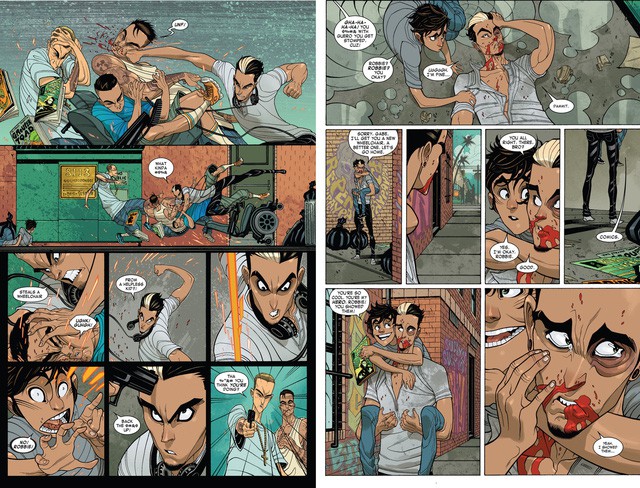Cách chép nhạc vào iPhone bằng iTunes mới nhất 2020
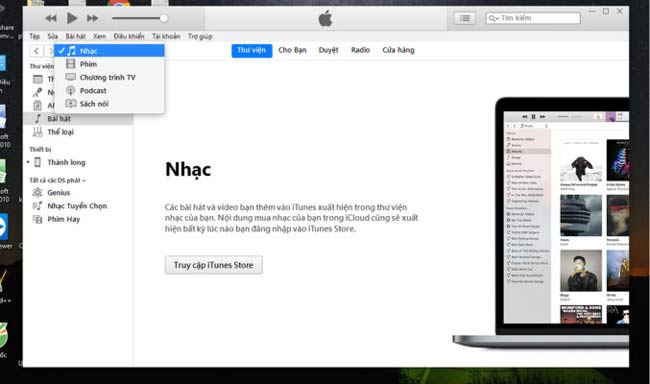
Contents
- 1 Hướng dẫn cách chép nhạc vào iPhone bằng iTunes mới nhất:
- 1.1 Để chép nhạc vào iPhone bạn cần chuẩn bị như sau:
- 1.2 Các bước coppy nhạc vào iPhone bằng iTunes:
- 2 Hướng dẫn cách Coppy nhạc vào iPhone không cần dùng iTunes:
- 2.1 Sau khi chuẩn bị công cụ bạn tiến hành chép nhạc vào iPhone như sau:
- 2.2 Bài viết liên quan
Rate this post
Nhàm chán với kho nhạc quá ít ỏi trong Playlist iPhone, bạn đang muốn chép thêm những bài hát yêu thích vào điện thoại iPhone của mình, nhưng lại không biết cách chép nhạc vào iPhone như thế nào. Bài viết dưới đây sẽ giúp bạn biết cachs chép nhạc vào iPhone bằng iTunes một cách đơn giản và nhanh nhất.
Bạn đang xem: Cách tải nhạc vào iphone bằng itunes
Xem thêm: iPhone 8 Plus có mấy màu
Hướng dẫn cách chép nhạc vào iPhone bằng iTunes mới nhất:
Để chép nhạc vào iPhone bạn cần chuẩn bị như sau:
- Tải và cài đặt phần mềm iTunes: Link Tải iTunes
- Tải nhạc MP3 yêu thích về máy tính của bạn trước
- Cáp kết nối Cable(dây sạc iPhone)
Sau khi chuẩn bị xong bạn tiến hành theo các bước sau đây.
Các bước coppy nhạc vào iPhone bằng iTunes:
Bước 1: Mở phần mềm iTunes và kết nối iPhone vào máy tính của bạn. Sau đó Chọn menu nhạc theo hình dưới đây.
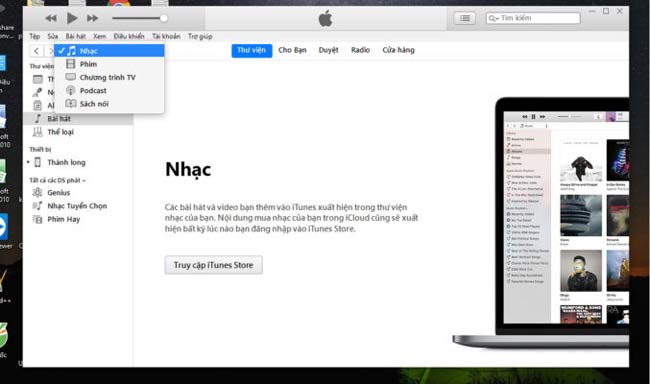
Bước 2: Tạo danh sách phát nhạc mới bằng cách chọn mục Tệp >> Mới >> Danh sách phát Hoặc dùng Tổ hợp phím Ctrl + N.

Tiếp đến bạn đặt tên cho Danh sách phát mới đó, Ở đây mình đặt tên là Nhạc Tuyển Chọn.

Có thể bạn quan tâm: Hướng dẫn, thủ thuật về Android
Xem Thêm : Viết đoạn văn về đức hi sinh hay nhất (13 mẫu) – Download.vn
Bước 3: Các bạn mở thư mục nhạc đã tải về máy PC cần chép vào máy > Kéo 1 hoặc nhiều bài một lúc vào danh sách nhạc mới tạo.

Bạn đợi một ít thời gian để nhạc chép vào iTunes.
Bước 4: Nhấn vào Biểu tượng hình điện thoại để truy cập vào thư viện của thiết bị.
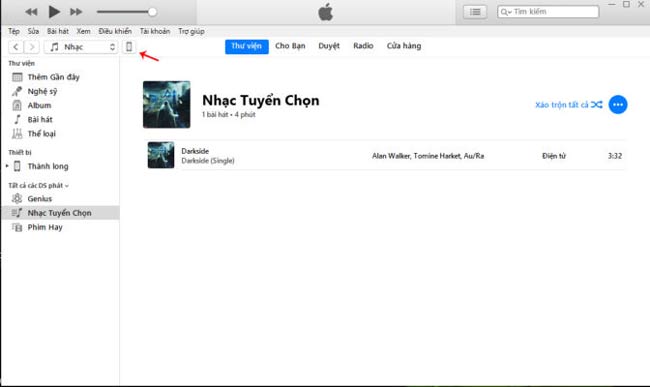
Bước 5: Bước cuối cùng chọn thư mục Nhạc >> Tích mục Đồng bộ hóa Nhạc >> Áp Dụng.

Đợi quá trình đồng bộ hoàn tất, các bạn tháo cáp kết nối iPhone ra khỏi máy tính, trên máy các bạn mở ứng Nhạc lên là thấy danh sách các bài hát yêu thích.
Hướng dẫn cách Coppy nhạc vào iPhone không cần dùng iTunes:
Để chép nhạc vào iPhone mà không cần dùng iTunes cũng như không cần đến dây kết nối. Bạn cần chuẩn bị những công cụ và điều kiện như sau:
- Trên điện thoại iPhone bạn tải ứng dụng Nhaccuatui: Link tải tại đây
- Điện thoại và iPhone đều kết nối chung Wifi.
Sau khi chuẩn bị công cụ bạn tiến hành chép nhạc vào iPhone như sau:
Bước 1: Mở ứng dụng Nhạc của tui chọn danh mục Của tui.

Tiếp đó các bạn kéo xuống mục Thêm và chọn Chuyển nhạc từ máy tính.
Xem thêm: Giáp thân là sinh năm bao nhiêu
Xem Thêm : Cách sử dụng máy quẹt thẻ Vietinbank
Sau đó nhập địa chỉ hiển thị trên ứng dụng vào trình duyệt web trên máy tính.

Bước 2: Sau khi có địa chỉ IP trên Ứng dụng, bạn nhập vào trình duyệt Web bất kỳ. Nhaccuatui trên trình duyệt web máy tính sẽ kết nối với iPhone. Các bạn nhấn Chọn tập tin để thêm nhạc.
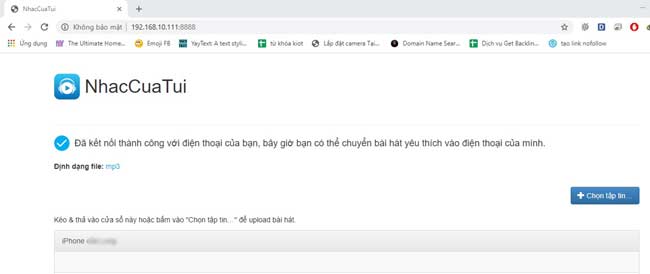
Bước 3: Tìm đến thư mục chứa nhạc cần chuyển, chọn bài hát và ấn Open.

Bước 4: Đợi bài hát được tải vào iPhone.
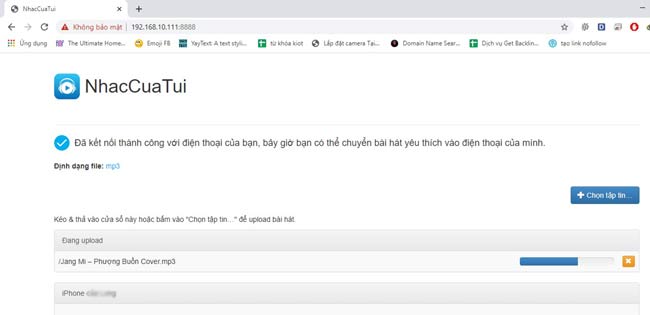
Bước 5: Xuất hiện chữ thành công nghĩa là bạn đã chuyển xong nhạc.

Bước 6: Quay trở lại ứng dụng Nhaccuatui để kiểm tra, điện thoại sẽ hiển thị Chuyển 1 bài hát thành công.
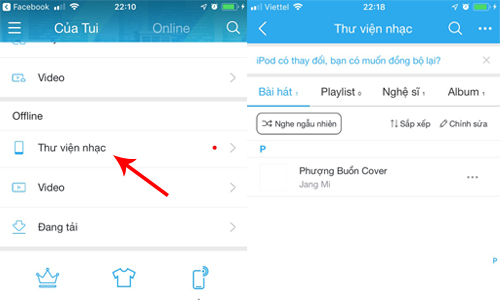
Các bạn nhấn vào Của Tui và chọn Tất cả bài hát. Bài hát bạn mới chuyển từ máy tính vào iPhone sẽ xuất hiện.
Xem thêm: Jailbreak iPhone là gì?
Có thể bạn quan tâm: Sau Of là gì? Vị trí và cách dùng chuẩn nhất
Bài viết liên quan
- Hướng dẫn cách download sopcast full & cách sử dụng
- Nghĩa của cụm từ viết tắt “qtqđ” là gì?
- Cách khắc phục lỗi iPhone không phát được wifi
- Hợp đồng thuê nhà chuẩn nhất năm 2021
- Top Nồi Chiên Không Dầu Philips năm 2020
- iPhone X có chống nước được không? Tìm hiểu khả năng chống nước của iPhone X
- Xác định độ tuổi lao động và độ tuổi nghỉ hưu theo Bộ luật lao động 2021
- 1cm bằng bao nhiêu mm? Cách quy đổi đơn giản
- Lắp đặt camera tại Quận Hoàng Mai giá sinh viên
- iPhone xs max có mấy màu? iPhone xs max màu nào đẹp nhất 2021
Nguồn: https://xettuyentrungcap.edu.vn
Danh mục: Kiến thức